
КАТЕГОРИИ:
Архитектура-(3434)Астрономия-(809)Биология-(7483)Биотехнологии-(1457)Военное дело-(14632)Высокие технологии-(1363)География-(913)Геология-(1438)Государство-(451)Демография-(1065)Дом-(47672)Журналистика и СМИ-(912)Изобретательство-(14524)Иностранные языки-(4268)Информатика-(17799)Искусство-(1338)История-(13644)Компьютеры-(11121)Косметика-(55)Кулинария-(373)Культура-(8427)Лингвистика-(374)Литература-(1642)Маркетинг-(23702)Математика-(16968)Машиностроение-(1700)Медицина-(12668)Менеджмент-(24684)Механика-(15423)Науковедение-(506)Образование-(11852)Охрана труда-(3308)Педагогика-(5571)Полиграфия-(1312)Политика-(7869)Право-(5454)Приборостроение-(1369)Программирование-(2801)Производство-(97182)Промышленность-(8706)Психология-(18388)Религия-(3217)Связь-(10668)Сельское хозяйство-(299)Социология-(6455)Спорт-(42831)Строительство-(4793)Торговля-(5050)Транспорт-(2929)Туризм-(1568)Физика-(3942)Философия-(17015)Финансы-(26596)Химия-(22929)Экология-(12095)Экономика-(9961)Электроника-(8441)Электротехника-(4623)Энергетика-(12629)Юриспруденция-(1492)Ядерная техника-(1748)
Видалення стовпця
|
|
|
|
Видалення рядка
Додавання стовпця зліва або з правого боку
Додавання та видалення рядків та стовпців
Для додавання рядка зверху або знизу необхідно:
1. Правою кнопкою обрати комірку в рядку, над або під якою треба додати новий рядок.
2. В контекстному меню перейти до команди Вставка та обрати пункт Вставить строки сверху або Вставить строки снизу.
Можна швидко додати рядок в кінець таблиці, клацнувши на праву нижню комірку та натиснувши клавішу TAB.
1. Правою кнопкою клацнути на комірці в стовпці, розташованому з правого боку або зліва від того місця, де треба додати стовпець.
2. В контекстному меню перейти до команди Вставка та обрати пункт Вставить столбцы слева илиабо Вставить столбцы справа.
1. На вкладці Главная в групі Абзац обрати команду Отобразить все знаки.
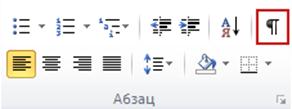
Рисунок 7.2 – Відображення недрукованих символів
2. Виділити рядок, який необхідно видалити, натиснувши область злева від рядка.

3. Клацнути правою кнопкою миші, потім обрати в контекстному меню команду Удалить строки.
1. На вкладці Главная в групі Абзац обрати команду Отобразить все знаки.
2. Виділити стовпець, який необхідно видалити, клацнувши на верхній лінії сітки стовпця або його верхню границю.

3. Клацнути правою кнопкою миші, потім обрати в контекстному меню команду Удалить столбцы.
Видалення таблиці цілком
1. В режимі розметки утримувати покажчик миші на таблиці до тих пір, поки не з’явиться маркер перемещення таблиці  , а потім клацнути на цей маркер.
, а потім клацнути на цей маркер.
Якщо ви не впевнені, що працюєте в режимі розметки, клацніть на Разметка страницы внизу вікна.

2. Натиснути клавішу BACKSPACE.
Видалення вмісту таблиці.
Можна видалити вміст комірки, рядка, стовпця або всієї таблиці. При видаленні вмісту таблиці рядки та стовпці залишаються в документі. Для цього необхідно:
1. Виділити вміст, який необхідно видалити.
| Щоб виділити | Здійсніть наступні дії |
| Всю таблицю | В режимі размітки утримуйте покажчик миші на таблиці до тих пір, поки не з’явиться маркер переміщення таблиці  , а потім клацніть на цей маркер. , а потім клацніть на цей маркер.
|
| Рядок або рядки | Клацніть зліва від рядка.  . .
|
| Стовпець або стовпці | Клацніть на верхню лінію сітки або верхню границю стовпця. 
|
| Комірку | Клацніть на лівиий край комірки. 
|
2. Натиснути клавишу DELETE.
|
|
|
|
|
Дата добавления: 2014-12-25; Просмотров: 522; Нарушение авторских прав?; Мы поможем в написании вашей работы!